Indholdsfortegnelse
Inspireret af den voksende brug af internettet i 90'erne blev Netscape Navigator - en kombineret webbrowser og e-mail-klient - udgivet i 1994. Den blev efterfulgt af den forbedrede Netscape Communicator i 1997. I 1998 åbnede virksomheden projektet og skabte et nyt fællesskab, Mozilla Project.
Til sidst blev Mozilla Application Suite gjort lettere og mere responsiv ved at opdele den i to nye apps, Firefox-browseren og Thunderbird Begge blev lanceret i 2004. Efter alle disse år er Firefox stadig i fuld gang, men den aktive udvikling af Thunderbird blev indstillet i 2012.
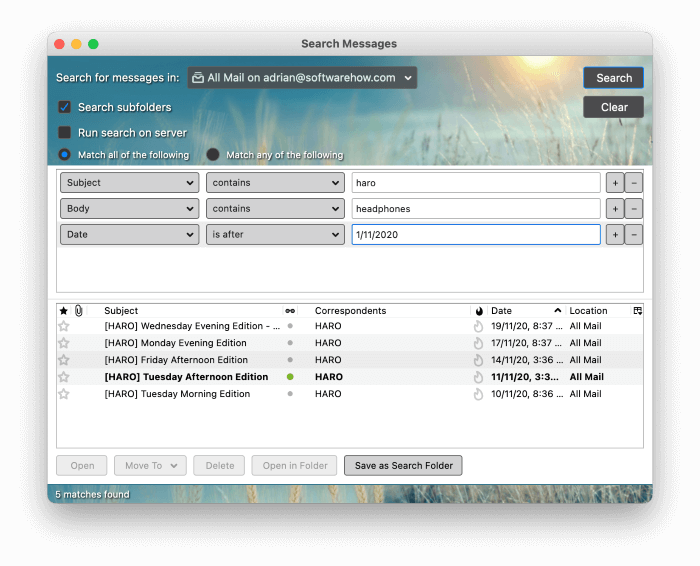
Alligevel er Thunderbird stadig en af de bedste gratis e-mail-klienter, der findes. Er der nogen mening med at bruge et så gammelt program, når man ved, at det ikke vil få nye funktioner? Hvordan kan det sammenlignes med mere moderne alternativer? Hvilken e-mail-klient er bedst for dig? Læs videre for at finde ud af det!
Top Email Client Alternativer til Mozilla Thunderbird
1. Mailbird (Windows)
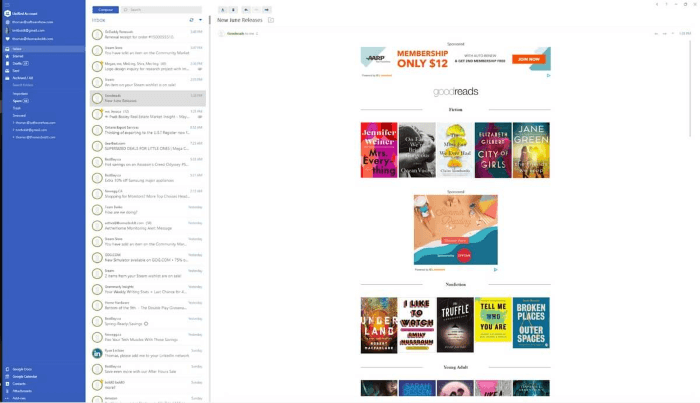
Mailbird er en brugervenlig og stilfuld e-mail-klient til Windows-brugere (virksomheden arbejder i øjeblikket på en Mac-version). Den vandt vores liste over den bedste e-mail-klient til Windows.
Læs mere om det i vores anmeldelse af Mailbird, og se denne artikel for en detaljeret sammenligning af Mailbird vs. Thunderbird.
Mailbird er i øjeblikket kun tilgængelig til Windows. Køb det for 79 dollars eller køb et årligt abonnement med opdateringer for 39 dollars.
I stedet for at forsøge at smide alt i køkkenvasken, vælger Mailbird en mere minimalistisk tilgang. Der er kun få ikoner, så du ikke bliver overvældet af brugerfladen. De fleste af funktionerne - f.eks. snooze og send senere - er designet til at hjælpe dig med hurtigt at arbejde dig igennem din indbakke.
Appen mangler mange af Thunderbirds e-mail-håndteringsfunktioner. Du kan flytte beskeder til mapper og udføre enkle søgninger, men der mangler e-mail-regler og avancerede forespørgsler.
Mailbird kan dog integreres med en lang række tjenester fra tredjeparter - mange af dem er ikke tilgængelige i Thunderbird. Hvis du foretrækker at bruge en Porsche til at sende e-mails i stedet for en pickup truck, er dette måske den rette app for dig.
2. Spark (Mac, iOS, Android)

Gnist , til Mac-brugere, minder meget om Mailbird. Takket være dens veludførte fokus på effektivitet og brugervenlighed er den blevet min favorit. I vores oversigt over den bedste e-mail-klient til Mac fandt vi, at den var den nemmeste e-mail-klient at bruge.
Spark er gratis til Mac (fra Mac App Store), iOS (App Store) og Android (Google Play Store). Der findes en premium-version til erhvervsbrugere.
Spark's strømlinede brugerflade er designet til at hjælpe dig med at se, hvad der er vigtigt med et enkelt blik. Smart Inbox fremhæver de meddelelser, du endnu ikke har læst, og flytter dem, du har læst, til bunden. Den filtrerer nyhedsbreve fra vigtige e-mails og viser tydeligt de fastgjorte (eller markerede) meddelelser.
Du kan nemt svare på en besked ved hjælp af Hurtigt svar. Du kan også sætte dine e-mails på slumretid og planlægge dem. Det er nemt at handle hurtigt på e-mails ved hjælp af konfigurerbare swipe-handlinger, så du kan markere, arkivere og arkivere dem.
Appen tilbyder mapper, tags og flag, men ikke regler. Der findes dog avancerede søgekriterier, så du nemt kan indsnævre søgeresultaterne. Et spamfilter fjerner uønsket post fra visningen. Mac-brugere, der foretrækker en effektiv og responsiv e-mail-klient, vil måske finde Spark perfekt.
3. eM Client (Windows, Mac)
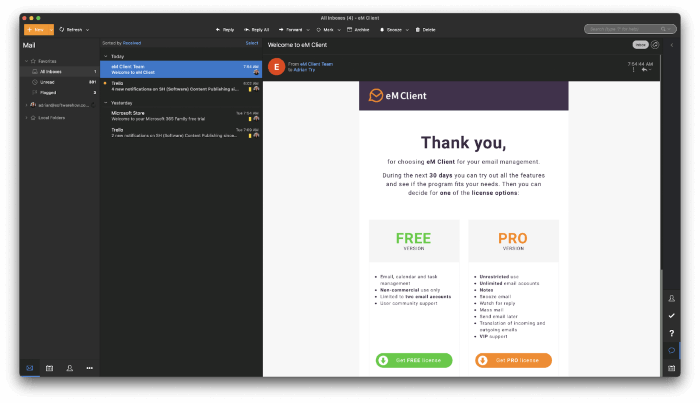
eM-klient søger en middelvej: den tilbyder de fleste af Thunderbirds funktioner med mindre rod og en moderne brugerflade. Få mere at vide i vores anmeldelse af eM Client og læs vores mere detaljerede sammenligning mellem eM Client og Thunderbird.
eM Client fås til Windows og Mac og koster $49,95 (eller $119,95 med livstidsopgraderinger).
eM Client giver dig mulighed for at organisere dine meddelelser efter mappe, tag og flag. Du kan også tilføje automatisering med regler, selv om de er mere begrænsede end Thunderbird's. Avanceret søgning og søgemapper er på niveau med Thunderbird.
Appen blokerer fjernbilleder, filtrerer spam og krypterer e-mail. Der medfølger en integreret kalender, en opgavehåndtering og en kontakt-app. Du kan dog ikke udvide appens funktioner med add-ons.
Nogle af de funktioner, som du finder i Mailbird og Spark, er også inkluderet. Du kan f.eks. hurtigt gennemgå din indbakke og snooze e-mails, som du ønsker at behandle senere. Du kan også planlægge udgående e-mails til et senere tidspunkt.
4. Airmail (Mac, iOS)

Airmail er et lignende alternativ til Mac-brugere. Det er hurtigt, attraktivt og tilbyder en god balance mellem kraft og brugervenlighed. Få mere at vide i vores komplette gennemgang af Airmail.
Airmail er tilgængelig til Mac og iOS. De grundlæggende funktioner er gratis, mens Airmail Pro koster 2,99 $/måned eller 9,99 $/år. Airmail for Business koster 49,99 $ som et engangskøb.
Airmail Pro forsøger at tilbyde det bedste fra begge verdener. Du finder mange af Spark's arbejdsgangsfunktioner som f.eks. swipe-handlinger, en smart indbakke, snooze og send senere. Du finder også mange af Thunderbird's avancerede funktioner, herunder regler, e-mailfiltrering og omfattende søgekriterier.
Organisering af e-mail går videre end mapper, tags og flag. Beskeder kan markeres som To Do, Memo og Done, så du kan bruge Airmail som en simpel opgavestyrer.
Der er fremragende understøttelse af apps fra tredjeparter. Det er nemt at sende en besked til din foretrukne opgavehåndtering, kalender eller noteapp.
5. Microsoft Outlook (Windows, Mac, iOS, Android)

Hvis du bruger Microsoft Office, er Outlook allerede installeret på din computer og er tæt integreret med Microsofts andre apps. Funktionerne minder meget om Thunderbirds, og det er stadig under aktiv udvikling. I modsætning til Thunderbird er det også tilgængeligt til mobile enheder.
Outlook fås til Windows, Mac, iOS og Android og kan købes direkte fra Microsoft Store for 139,99 USD og er også inkluderet i et Microsoft 365-abonnement til 69 USD om året.
Mens Thunderbird ser forældet ud, har Outlook samme udseende og følelse som populære Microsoft-programmer som Word og Excel, og med dens båndlinje kan du bruge de mest anvendte funktioner ved et tryk på en knap.
Avanceret søgning og e-mail-regler fungerer ligesom Thunderbird. Den tilbyder også et rigt økosystem af tilføjelser, så du kan tilpasse, hvad appen er i stand til.
Outlook beskytter dig ved at filtrere uønsket post og blokere fjernbilleder. Kryptering er dog kun tilgængelig for Microsoft 365-abonnenter, der bruger Windows-klienten.
6. PostBox (Windows, Mac)
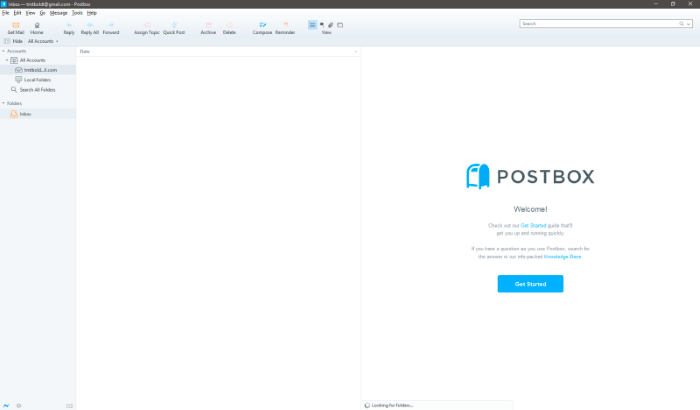
Nogle e-mail-klienter fokuserer på råstyrke på bekostning af brugervenlighed. Et af disse programmer er PostBox.
Postbox er tilgængelig til Windows og Mac. Du kan abonnere for 29 dollars om året eller købe det direkte fra det officielle websted for 59 dollars.
Appen giver dig mulighed for at markere bestemte mapper som favoritter, så de er nemme at få adgang til. Du kan også åbne flere e-mails på én gang ved hjælp af en grænseflade med faneblade. Skabeloner gør det nemmere at oprette udgående meddelelser.
Søgningen er hurtig og effektiv og omfatter filer og billeder. Enigmail tilbyder kryptering, ligesom Thunderbird. Layoutet og grænsefladen kan tilpasses, mens Quick Bar giver dig mulighed for at foretage handlinger i en e-mail med et enkelt klik. Du kan endda tilføje eksperimentelle funktioner med Postbox Labs.
Appen er designet med avancerede brugere i tankerne, så opsætningsproceduren kræver flere trin. Appen blokerer f.eks. ikke fjernbilleder som standard. Gmail-brugere skal aktivere IMAP-protokollen, før de kan tilslutte deres e-mail-konto.
7. MailMate (Mac)

MailMate er en endnu mere nørdet app til brugere, der virkelig kan lide at komme ind under motorhjelmen. Den vælger funktion frem for stil, kraft frem for brugervenlighed og er optimeret til brug med tastatur.
MailMate er kun tilgængelig til Mac og koster 49,99 USD.
MailMate er standardkonform, så den sender e-mails i ren tekst. Det kan gøre den uegnet for nogle brugere, da markdown er den eneste måde at tilføje formatering på. Dens regler og smarte mapper er mere robuste end Thunderbird's.
Et eksempel på MailMates unikke måde at arbejde på er, at der kan klikkes på e-mailoverskrifterne. Når du klikker på en e-mailadresse, vises alle e-mails fra den pågældende person. Hvis du klikker på emnelinjen, vises alle e-mails med samme emne.
8. The Bat! (Windows)
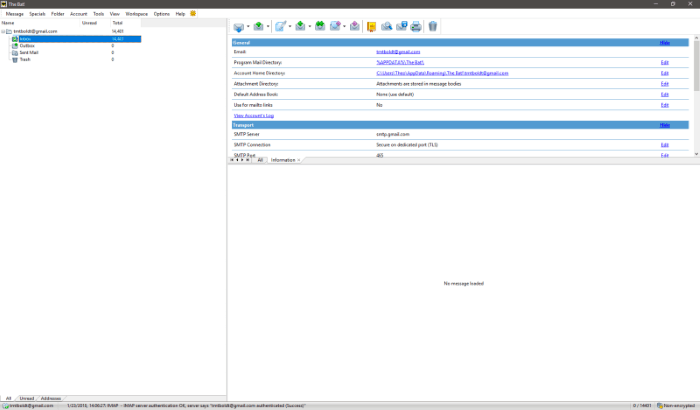
The Bat! går endnu længere end Postbox og MailMate. Det er den mindst brugervenlige app på vores liste. Hvad er så fordelen? Den fokuserer på privatlivets fred og sikkerhed, især når det gælder kryptering. PGP, GnuPG og S/MIME-krypteringsprotokoller understøttes alle.
The Bat! er kun tilgængelig til Windows. The Bat! Home koster i øjeblikket 28,77 euro, mens The Bat! Professional koster 35,97 euro.
Jeg lærte om The Bat! for årtier siden i en Usenet-gruppe, der diskuterede Windows-programmer for storbrugere. De evaluerede og diskuterede de mest kraftfulde filhåndteringsværktøjer, scriptsprog, e-mail-klienter og meget mere - jo mere tilpasselig, jo bedre. Det er virkelig den eneste type computerbruger, som The Bat! vil appellere til. Måske er det dig.
En unik funktion er en konfigurerbar MailTicker, der giver dig besked om den delmængde af indkommende e-mails, som du har defineret og er interesseret i. Den kører på dit skrivebord og ligner en børs ticker. Andre funktioner omfatter skabeloner, et filtreringssystem, RSS-feed-abonnementer og sikker håndtering af vedhæftede filer.
9. Canary Mail (Mac, iOS)

Canary Mail er ikke lige så kraftfuld eller nørdet som The Bat!, men det er et godt alternativ for Mac-brugere, der er optaget af sikkerhed. Vi fandt, at det er den bedste sikkerhedsfokuserede app til Apple-brugere.
Canary Mail er tilgængelig til Mac og iOS. Den kan downloades gratis fra Mac- og iOS App Stores. Pro-versionen koster 19,99 USD i appen.
Canary Mail er nemmere at bruge end The Bat! men har lige så stor fokus på kryptering. Den indeholder også smarte filtre, snooze, søgning i naturligt sprog og skabeloner.
10. Unibox (Mac)
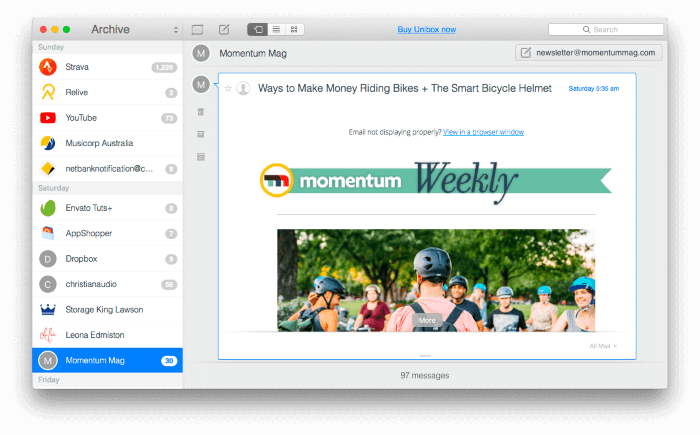
Unibox er den mest unikke app på vores liste. Dens mål er at få e-mail til at føles... slet ikke som e-mail. Den fokuserer på mennesker, ikke beskeder, og tager udgangspunkt i chat-apps for at give e-mail en smag af instant messaging.
Unibox koster 13,99 USD i Mac App Store og er inkluderet i et Setapp-abonnement til 9,99 USD/måned.
Unibox viser dig ikke en lang liste over e-mails. I stedet ser du de personer, der har sendt dem. Hvis du klikker på en persons avatar, vises din aktuelle samtale med vedkommende. Hele oplevelsen er formateret som en chat-app i stedet for separate beskeder. Hvis du klikker nederst på skærmen, vises alle e-mails, du har modtaget fra en bestemt person.
Thunderbird-oversigt
Måske er du en af Thunderbirds 25 millioner brugere og overvejer, om du skal fortsætte med at bruge det. Der dukker hele tiden nye fristende e-mail-klienter op. Hvordan klarer Thunderbird sig i forhold til dem? Lad os starte med at se på, hvad det er godt til, og hvor det mangler.
Hvad er Thunderbirds stærke sider?
Understøttede desktop-platforme
Thunderbird er tilgængelig til alle større desktop-operativsystemer: Windows, Mac og Linux. Det er dog ikke tilgængeligt til mobile enheder, hvilket vi vender tilbage til senere.
Nem opsætning
I årenes løb er det blevet meget nemmere at knytte en e-mailadresse til en e-mail-klient. Det er nu sjældent, at du skal indtaste komplekse serverindstillinger. Thunderbird er ingen undtagelse. Du bliver bedt om at indtaste dit navn, din e-mailadresse og din adgangskode - og det er det hele. Alt andet bliver registreret automatisk for dig.
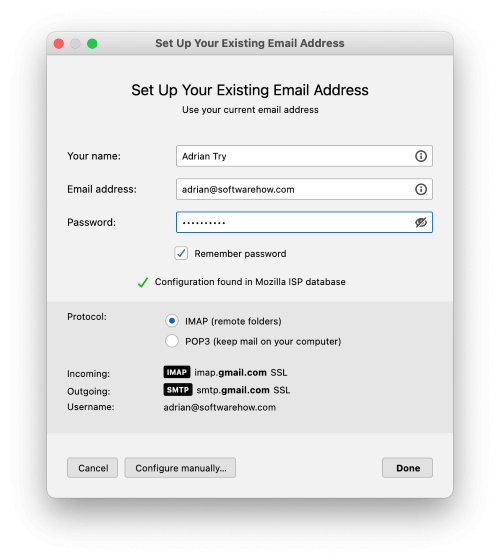
Organisation & Ledelse
Overbelastning af e-mail dræner os for tid og energi. Mange af os modtager snesevis eller hundredvis af e-mails dagligt, hvoraf titusindvis af dem er arkiveret. Afhængigt af om du er jæger eller samler, har du brug for værktøjer til at finde eller organisere dem - eller begge dele.
Thunderbird giver dig mulighed for at organisere dine meddelelser ved hjælp af en kombination af mapper, tags og flag. Du kan også oprette regler, så appen kan gøre det for dig. Du identificerer de meddelelser, der skal behandles, ved hjælp af søgekriterier og definerer derefter, hvad der skal ske med dem. Handlinger omfatter flytning eller kopiering til en mappe, tilføjelse af et tag, videresendelse til en anden person, flagning, fastsættelse af en prioritet og meget mere.

Søgning efter meddelelser kan være lige så enkel eller kompleks, som du vil. Du kan søge efter et ord eller en sætning, eller du kan oprette komplekse søgekriterier ved hjælp af funktionen Søg meddelelser. For søgninger, du udfører regelmæssigt, kan du oprette søgemapper, som kører dem automatisk og viser resultaterne i en mappe.
Sikkerhed og privatlivets fred
Thunderbird var et af de første programmer, der identificerede spam-mails ved hjælp af kunstig intelligens. Junkmails opdages automatisk og flyttes til en egen mappe. Du kan også manuelt fortælle appen, om en besked er spam eller ej, og så lærer den af dine input.

Som standard blokeres alle fjernbilleder. Disse billeder gemmes online og kan bruges af spammere til at kontrollere, om du har kigget på en e-mail eller ej. Hvis du har gjort det, ved de, at din e-mailadresse er ægte, og så kan de sende mere spam.

Nogle e-mail-klienter kan kryptere din udgående mail, så den kun kan læses af den tiltænkte modtager. Thunderbird kan ikke gøre dette som standard, men funktionen kan tilføjes med lidt arbejde. Du skal installere GnuPG (GNU Privacy Guard), en separat app, der udfører krypteringen, samt tilføjelsesprogrammet Enigmail, så du kan bruge kryptering i Thunderbird.
Integrationer
Thunderbird kan mere end bare e-mail. Den indeholder også en kalender, en opgavestyring, en kontakt-app og en chatfunktion. Du kan tilføje eksterne kalendere via iCalendar- og CalDAV-standarderne og hurtigt konvertere enhver e-mail til en opgave eller begivenhed.

Integration med apps og tjenester fra tredjeparter opnås ved at installere tilføjelser. Du kan f.eks. tilføje integration med Evernote, så du kan åbne brugerfladen i en separat fane eller videresende e-mails til tjenesten. Dropbox-integration giver dig mulighed for at gemme dine vedhæftede filer der, hvilket reducerer størrelsen af de e-mails, du sender, betydeligt.
Andre udvidelser tilføjer nye funktioner til Thunderbird. Nostalgy og GmailUI tilføjer nogle af Gmails funktioner, herunder tastaturgenveje. Udvidelsen Send senere giver dig mulighed for at planlægge afsendelse af en e-mail i fremtiden.
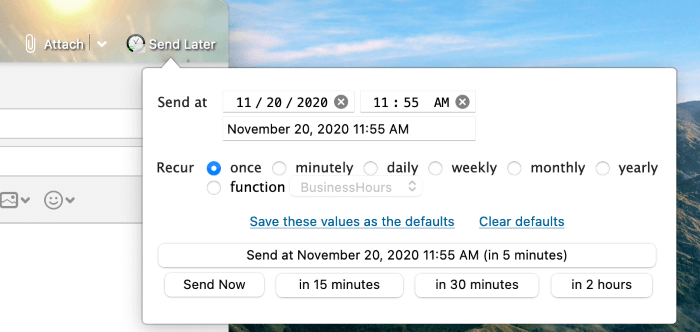
Omkostninger
Prisen er en af Thunderbirds største fordele i forhold til andre e-mail-klienter: Det er open source og dermed helt gratis at bruge og dele.
Hvad er Thunderbirds svagheder?
Dated Look and Feel
Thunderbirds største svaghed er nok dens udseende. Når den er omgivet af moderne apps, kan den se lidt malplaceret ud, især på Windows.
Brugerfladen har ikke ændret sig meget, siden jeg begyndte at bruge den i 2004 - og den har slet ikke ændret sig siden 2012, hvor den aktive udvikling blev indstillet. Den kan dog tilpasses en smule. Der findes en mørk tilstand og en omfattende samling af temaer, som kan give den en frisk omgang maling.
Ingen mobilapp
Endelig er Thunderbird ikke tilgængelig på nogen mobilenhed. Det betyder, at du skal finde en anden e-mail-klient til din telefon og tablet. Spark, Airmail, Outlook og Canary Mail har alle iOS-apps, og nogle af dem er også tilgængelige på Android.
Endelig dom
E-mail blev skabt af Ray Tomlinson helt tilbage i 1971 og er stadig en populær form for elektronisk kommunikation i dag, især for virksomheder. 40 år senere anslås det, at der sendes 269 milliarder e-mails hver dag, og de fleste af os tjekker vores indbakke dagligt.
Mozilla Thunderbird er en af de ældste e-mail-klienter, der stadig er tilgængelige, og den fungerer stadig godt. Den har et omfattende funktionssæt og et rigt økosystem af udvidelser. Den føles dog ret gammeldags og er ikke længere under aktiv udvikling.
Det er ikke alle, der har brug for Thunderbirds omfattende funktionssæt. Mailbird er et brugervenligt alternativ til Windows, mens Spark udfylder denne rolle på Mac. Det er minimale og stilfulde apps, der lader dig komme videre med at tømme din indbakke og samtidig fjerne distraktioner. En anden løsning, der fokuserer på personer frem for beskeder, er Mac-baserede Unibox.
Hvis du har brug for mere, har eM Client (Windows, Mac) og Airmail (Mac) en rimelig balance mellem styrke og brugervenlighed. De har en mindre overskuelig brugerflade end Thunderbird, men har stadig det meste af dens styrke. Brugere af Microsoft Office bør også overveje Outlook, en e-mail-klient med en velkendt Microsoft-brugerflade og lignende funktioner som Thunderbird.
Så er der dem, der hungrer efter kraft og ikke bekymrer sig om brugervenlighed. Kraftfulde brugere kan nyde godt af de ekstra funktioner og konfigurationsmuligheder, som PostBox (Windows, Mac), MailMate (Mac) og muligvis endda The Bat! (Windows) tilbyder.
Har du fundet et Thunderbird-alternativ, der passer til dig, så lad os vide det i kommentarerne nedenfor.

